| 文書番号:2823 |
| Q.【Wi-Fiルーター】ルーター機能付きモデムの下で、無線ルーターは使えますか?
|
|
| |
ルーター機能内蔵のモデム、またはルーターと本製品を接続する場合には、
弊社製品(ルーター)は、APモード(アクセスポイント)でご利用されることをお勧めします。
1-1 RTモードとAPモードの違い
| ★ RT(ルーターモード) |
 |
|
・インターネット設定を登録することができます。
・登録された設定を元にインターネット通信の一元管理をします。
・ルーターに接続している有線・無線の端末にIPアドレスを振ります。
・複数台の端末から同時にインターネットが可能です。 |
| ★ AP(アクセスポイントモード) |
 |
|
・有線、無線の受口のみとなります。(ハブのようなイメージ)
・上記のようなルーター機能は、何一つしません。
※インターネットの設定・コントロールは、全て別のルーターに託します。 |
1-2 APモードを使用できる条件
 ・・・ は、弊社ルーターを「AP」モードにした場合 ・・・ は、弊社ルーターを「AP」モードにした場合
弊社ルーター以外に、「モデム」または「別ルーター」に
インターネットの設定された機器があることが前提になります。
なお、モデムや、他社ルーターへのインターネット設定、ホテル内の詳細等は弊社ではサポートできかねます。
各々のインターネット会社等、または、機器メーカーにご相談ください。
※以下は、APモードで使用できる条件例です。
|
例1.モデムにルーター機能があり、インターネットの設定がされている。 |
|
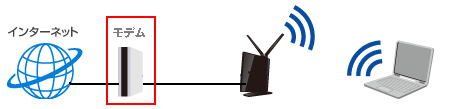 |
|
|
|
例2.別のルーターがあり、そのルーターにインターネットの設定がされている。 |
|
 |
|
|
|
例3.ホテルやマンションのサービスで、インターネット設定がされてる。 |
|
 |
1-3 弊社RTをAPモードに変更する。
弊社製品の背面に、AP/RT の記載のある小さなスライドスイッチがあるかを確認します。
AP側にスライドされていれば、APモードとなっています。
もし、RT側にスライドされている場合は、一度、弊社製品の電源を抜いてからAP側にスライドして、
再度、電源を入れ直してください。
※弊社製品の電源オフは、電源コンセントを抜く作業となります。

モデムまたは、別ルーターからのLANケーブルを弊社製品の「青い受口(WAN)」に挿します。
※製品によっては、横側に「青い受口(WAN)」がある場合があります。

※以下、赤枠の部分のケーブルを意味します。
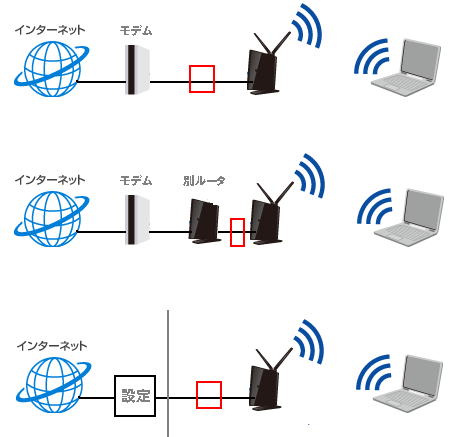
有線でパソコンと接続する。
|
|
| 弊社製品の「黒い受口(LAN)」とパソコン間をLANケーブルにつなぎます。 |
|
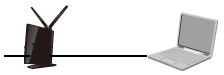
|
無線でパソコンと接続する。
|
|
| OSによって、接続方法が異なります。 |
|
 |
|
以下、該当OSを参照ください。
|
インターネットが見れるかをご確認ください。
見れる場合は、設定は終了です。
1.IPアドレスの確認。
|
|
|
ルーター機能がある環境では、パソコンにIPアドレスといった数値が振られます。
以下、該当OSを参照ください。
|
|
IPアドレスが以下の場合、
「IPv4 自動構成」 「169.254.(数値).(数値)」 「何も表示されていない」
ルーター機能がない環境の可能性があります。
この場合、弊社製品がAPモードでは使用できないことを意味します。
詳細は、ご契約されているインターネット会社、または、機器メーカーにご確認ください。
ご確認頂き、弊社ルーターをインターネット設定される際は、続けて下へスクロールして下さい。
|
|
2.弊社製品以外に、ルーター機能がない環境
|
|
|
弊社製品をルーター(RT)モードでご利用ください。 設定方法は以下をご参照ください。
⇒ 【初期設定】ルーターの初期設定はどうすればいいですか? 添付のCDは何ですか?
|
<ご参考>
APモードに変更しても、以下リンクにある設定は可能です。
なお、設定にはルーターの管理画面へのログインが必要になる為、設定中はRTモードにする必要があります。
設定が完了しましたら、APモードに戻してご利用下さい。
⇒ 【Wi-Fiルーター】無線のパスワードやセキュリティを変更したい
⇒ 【Wi-Fiルーター】SSID(電波の名前)を変更する方法
⇒ 【USB機器管理ツール】アクセスポイントモードでUSBプリンタを共有する方法はありますか
|
| 作成日時:2010-02-02 |
| 更新日時:2024-12-05 |

|